Πώς να ορίσετε ένα χρώμα κελιού Excel σύμφωνα με μια συνθήκη με το VBA;

Ανακαλύψτε πώς να ρυθμίσετε το χρώμα κελιού Excel ανάλογα με μια συνθήκη χρησιμοποιώντας VBA.
Η έκθεση δεν είναι πάντα κακή. Μπορεί να φωτίσει τις φωτογραφίες ή να δημιουργήσει εντυπωσιακά εφέ. Δείτε πώς μπορείτε να δημιουργήσετε ένα εφέ έκθεσης στο Photoshop .

Εάν θέλετε να φωτίσετε τη φωτογραφία σας ή να δημιουργήσετε ένα ονειρικό εφέ, η προσαρμογή της έκθεσης μπορεί να σας βοηθήσει. Αν και είναι δυνατό να αφήσετε περισσότερο φως στην κάμερα, αυτό μπορεί να προκαλέσει την έλλειψη εστίασης σημαντικών τμημάτων της εικόνας. Ευτυχώς, μπορείτε να εκθέσετε τις φωτογραφίες σας στο post-production.
Οδηγίες για τη ρύθμιση της έκθεσης φωτογραφιών στο Photoshop
Μπορείτε εύκολα να εκθέσετε φωτογραφίες στο Photoshop εάν εγγραφείτε στο Adobe Creative Cloud.
Αρχικά, πρέπει να εισαγάγετε τη φωτογραφία που θέλετε να επεξεργαστείτε, απλώς σύροντάς την και αποθέτοντάς την στο έργο που δημιουργήθηκε. Ένας άλλος τρόπος είναι να μεταβείτε στο Αρχείο > Εισαγωγή > Εικόνες από τη συσκευή .
Μόλις η φωτογραφία είναι στο Photoshop, θα δημιουργήσει ένα επίπεδο. Αφού το αναπτύξετε στο κατάλληλο μέγεθος για το έργο σας, μπορείτε να επιλέξετε το συγκεκριμένο επίπεδο. Στη συνέχεια, μεταβείτε στο μισογεμάτο εικονίδιο κύκλου στο κάτω μέρος του πλαισίου Επίπεδα .

Κάντε κλικ σε αυτό το εικονίδιο για να ανοίξετε το αναπτυσσόμενο μενού. Θα δείτε μια επιλογή που ονομάζεται Έκθεση. Πρέπει να το επιλέξετε για να δημιουργήσετε το εφέ έκθεσης.
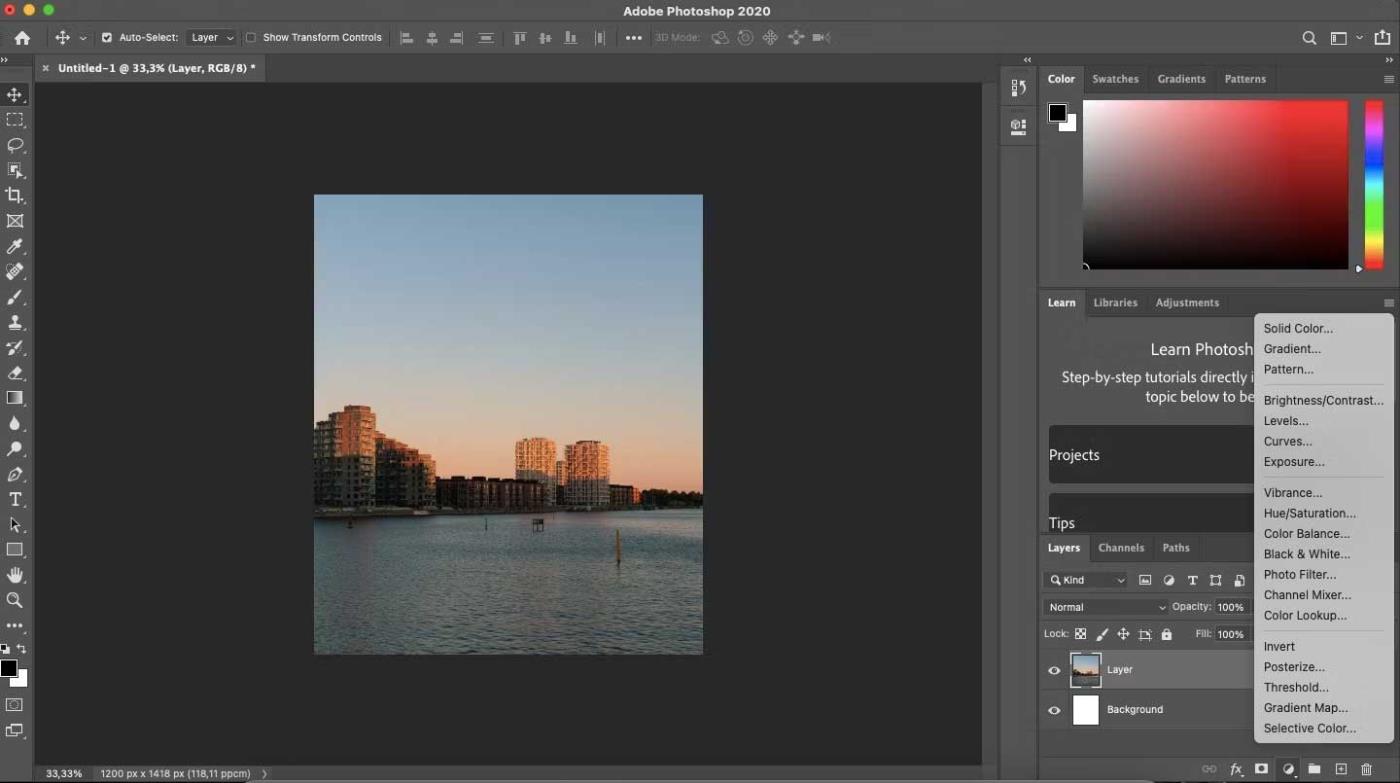
Η καρτέλα Ιδιότητες θα εμφανιστεί δίπλα στην εικόνα. Εάν δεν θέλετε να το τροποποιήσετε πολύ, μπορείτε να επιλέξετε μία από τις προεπιλογές έκθεσης , οι οποίες κυμαίνονται από -2 έως +2 .
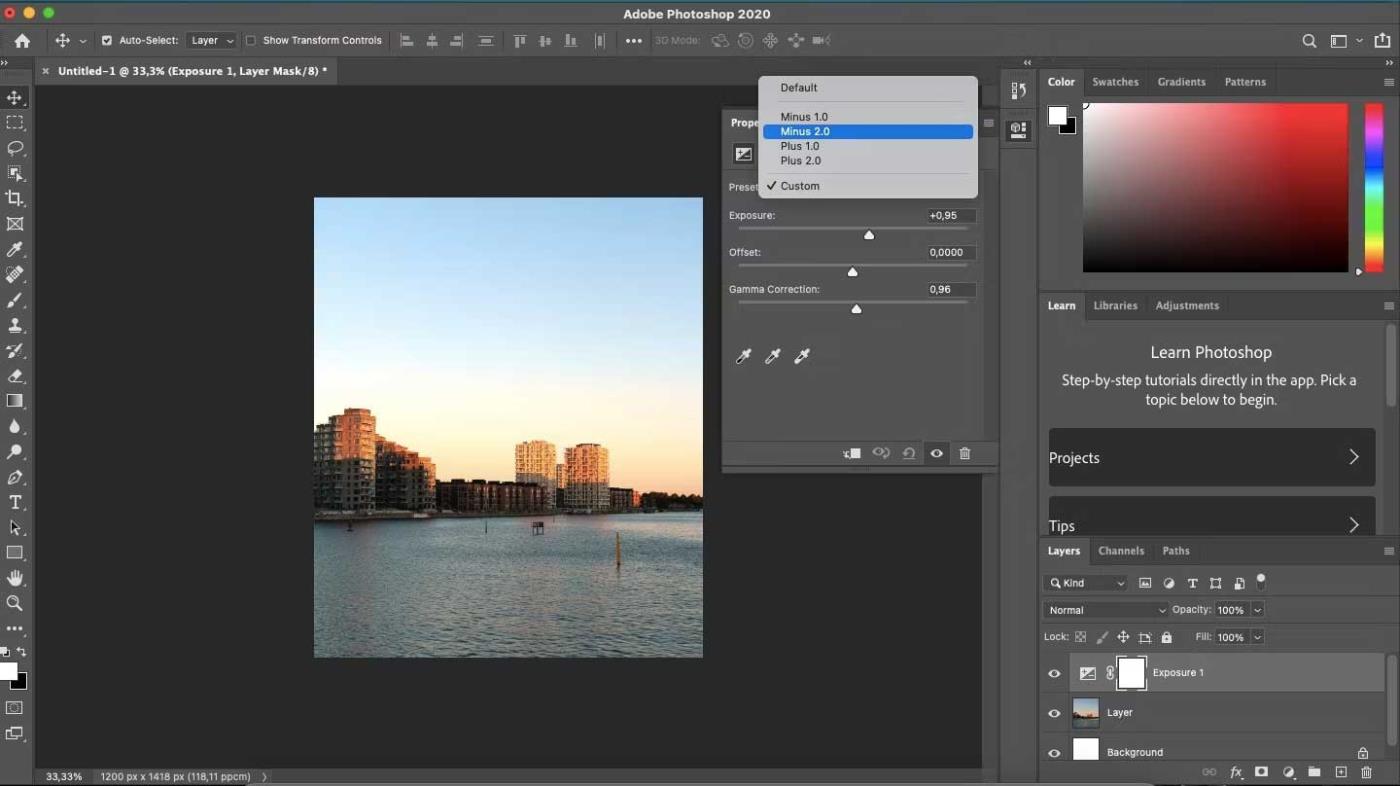
Επιπλέον, μπορείτε να μετακινήσετε το ρυθμιστικό Έκθεσης στο δεξιότερο σημείο, εάν χρειάζεται, για να επιτύχετε το επιθυμητό αποτέλεσμα έκθεσης. Εάν η φωτογραφία φαίνεται περίεργη, μπορείτε να την εξισορροπήσετε ξανά προσαρμόζοντας τα ρυθμιστικά Offset και Gamma Correction .
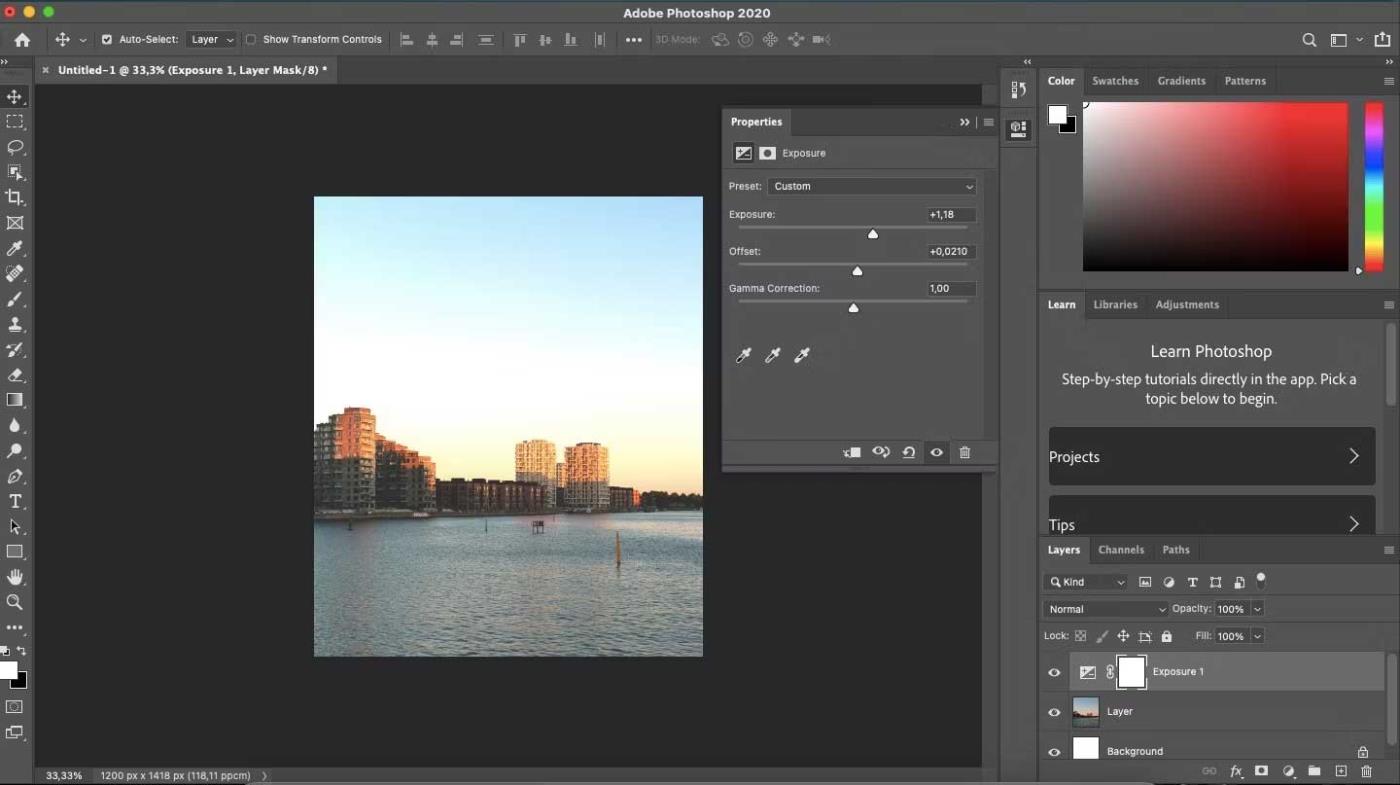
Αφού ολοκληρώσετε την επιθυμητή επεξεργασία, μπορείτε να εξαγάγετε την εργασία ως εξής: Μεταβείτε στο Αρχείο > Εξαγωγή > Εξαγωγή ως > επιλέξτε JPG ή PNG σε Μορφή και κάντε κλικ στο μπλε κουμπί Εξαγωγή .
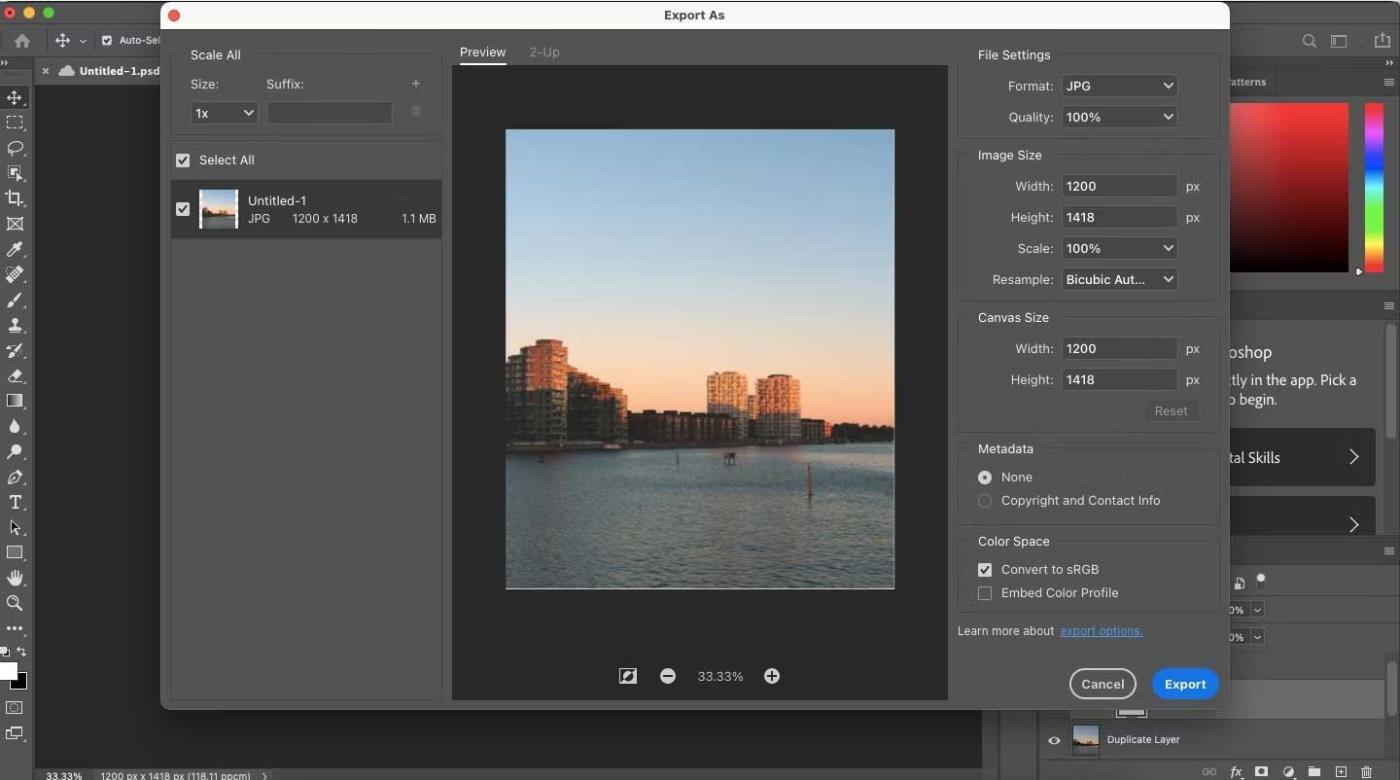
Εάν δεν έχετε πλήρη πρόσβαση στην εφαρμογή Photoshop στον υπολογιστή σας, μπορείτε να δημιουργήσετε εφέ έκθεσης στο Adobe Photoshop Express σε tablet και smartphone.
Αυτή η ενότητα θα σας δείξει πώς να δημιουργήσετε ένα εφέ έκθεσης στο Photoshop Express. Λειτουργεί τόσο σε smartphone όσο και σε tablet. Αυτό το παράδειγμα χρησιμοποιεί ένα tablet.
Για να αυξήσετε την έκθεση της εικόνας, μεταβείτε στην καρτέλα Προσαρμογή . Αυτό το εικονίδιο βρίσκεται στο κάτω μέρος της οθόνης, κοντά στα αριστερά. Εδώ, πατήστε την επιλογή Light .
Επιλέξτε Έκθεση στην καρτέλα Φως . Χρησιμοποιήστε το ρυθμιστικό για να αλλάξετε την έκθεση στη φωτογραφία σας μέχρι να είστε ικανοποιημένοι με το αποτέλεσμα. Για να συγκρίνετε τη διαφορά μεταξύ της αρχικής και της επεξεργασμένης έκδοσης, μπορείτε να επιλέξετε το εικονίδιο καθρέφτη επάνω δεξιά.
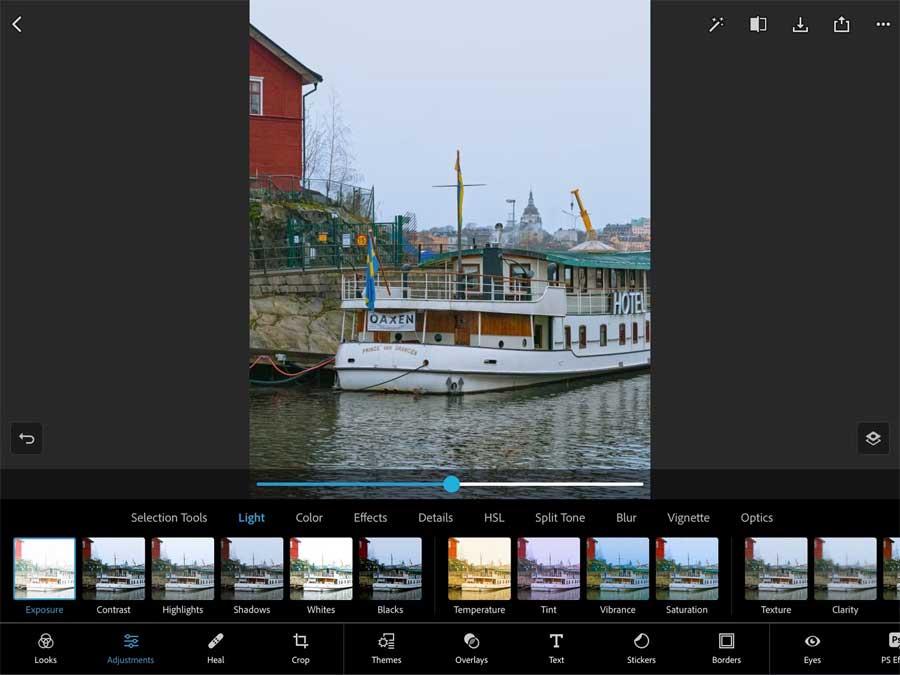
Μπορείτε επίσης να εκθέσετε φωτογραφίες στο Photoshop Express χρησιμοποιώντας το εργαλείο Luminance. Για πρόσβαση σε αυτό, μεταβείτε στο HSL και επιλέξτε Luminance .
Χρησιμοποιήστε το ρυθμιστικό για να αποφασίσετε πόση λάμψη θέλετε να προσθέσετε στη φωτογραφία σας.

Σε ορισμένες περιπτώσεις, μπορείτε να χρησιμοποιήσετε τα εργαλεία Θέμα και Φόντο στα δεξιά για να βελτιώσετε τμήματα της εικόνας. Ωστόσο, αυτό μπορεί να μην είναι ιδανικό για όλες τις φωτογραφίες ανάλογα με τα αποτελέσματα που θέλετε.
Μόλις ολοκληρωθεί, μπορείτε να εξαγάγετε τη φωτογραφία πατώντας το κουμπί Αποθήκευση στο επάνω μέρος. Επιπλέον, μπορείτε να το εξαγάγετε σε μια συγκεκριμένη πλατφόρμα κάνοντας κλικ στο εικονίδιο Κοινή χρήση .
Παραπάνω είναι ο τρόπος δημιουργίας εφέ έκθεσης φωτογραφιών στο Photoshop . Ελπίζω το άρθρο να είναι χρήσιμο για εσάς.
Ανακαλύψτε πώς να ρυθμίσετε το χρώμα κελιού Excel ανάλογα με μια συνθήκη χρησιμοποιώντας VBA.
Οδηγίες για την κοπή εικόνων σε κύκλους στο PowerPoint. Ανακαλύψτε πόσο απλά μπορείτε να κόψετε φωτογραφίες σε κύκλους για εντυπωσιακές παρουσιάσεις.
Μάθετε πώς να κάνετε εναλλαγή από πληκτρολόγια LTR σε RTL στο Microsoft Word.
Μάθετε πώς να χρησιμοποιήσετε διαφορετικές γραμματοσειρές στο Discord. Οι επιλογές γραμματοσειρών είναι ποικίλες και πλούσιες.
Κορυφαίες εφαρμογές κοπής ήχων κλήσης στο Android για τη δημιουργία μοναδικών ήχων κλήσης. Ανακαλύψτε τις καλύτερες επιλογές για να προσαρμόσετε το τηλέφωνό σας.
Οδηγίες για την αλλαγή του ονόματος της ομάδας συνομιλίας στο Facebook Messenger. Αυτή τη στιγμή στην ομαδική συνομιλία του Facebook Messenger, μπορούμε εύκολα να αλλάξουμε το όνομα της ομάδας συνομιλίας.
Ανακαλύψτε πώς να επαναφέρετε διαγραμμένες αναρτήσεις στο Facebook εύκολα και γρήγορα. Μαθαίνετε όλες τις λεπτομέρειες για την ανάκτηση διαγραμμένων αναρτήσεων
Οδηγίες για την ακρόαση μουσικής στους Χάρτες Google Επί του παρόντος, οι χρήστες μπορούν να ταξιδέψουν και να ακούσουν μουσική χρησιμοποιώντας την εφαρμογή Google Map στο iPhone. Σήμερα, το WebTech360 σας προσκαλεί
Οδηγίες για τη χρήση του LifeBOX - Η διαδικτυακή υπηρεσία αποθήκευσης της Viettel, το LifeBOX είναι μια νέα διαδικτυακή υπηρεσία αποθήκευσης της Viettel με πολλά ανώτερα χαρακτηριστικά
Πώς να ενημερώσετε την κατάσταση στο Facebook Messenger, το Facebook Messenger στην πιο πρόσφατη έκδοση παρείχε στους χρήστες μια εξαιρετικά χρήσιμη δυνατότητα: αλλαγή








